Google offline
Dostęp bez podłączenia do sieci do danych z Gmaila, Kalendarza i Dokumentów Google jest możliwy tylko za pomocą przeglądarki Google Chrome. Narzędzia niezbędne do obsługi offline tych aplikacji zostały udostępnione w postaci dodatków do przeglądarki Google Chrome. Niestety, nie działają one ani w Firefoksie, ani w Internet Explorerze i na razie brak informacji, czy pojawią się rozszerzenia zgodne z tymi przeglądarkami. Dlatego, jeśli chcesz skorzystać z warsztatów zamieszczonych poniżej, najpierw ściągnij i zainstaluj najnowszą wersję Google Chrome. Znajdziesz ją na stronie internetowej www.google.pl/chrome.
Konfigurując dostęp offline, pamiętaj też o przestrzeganiu zasad bezpieczeństwa. Nie włączaj tej funkcji na komputerach publicznych, bo wtedy obcy ludzie będą mogli przeglądać twoją korespondencję i dokumenty.

W pierwszej kolejności zaloguj się do serwisu Dokumenty Google (http://docs.google.com). Następnie znajdź ikonę z kołem zębatym i wybierz z niej polecenie Skonfiguruj Dokumenty offline. Pojawi się okno konfiguracji dostępu offline. Kliknij w nim przycisk Zezwalaj na dokumenty offline.
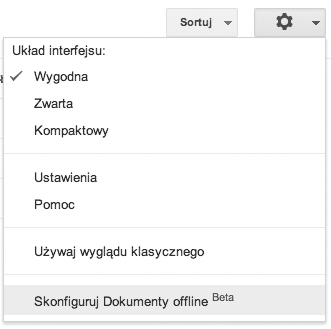
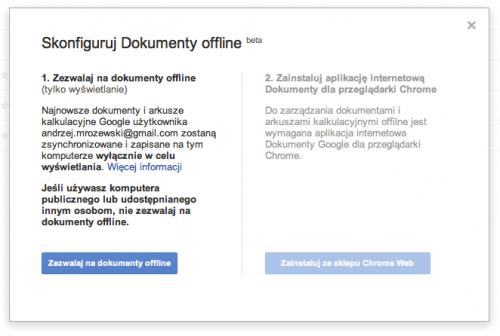

Następnie w tym samym oknie naciśnij przycisk Zainstaluj ze sklepu Chrome Web. W ten sposób przeniesiesz się na stronę sklepu z aplikacjami do przeglądarki, skąd możesz zainstalować dodatek umożliwiający przeglądanie dokumentów bez podłączenia do sieci.


Gdy znajdziesz się na stronie sklepu, kliknij przycisk Add to Chrome w celu pobrania rozszerzenia. Następnie w okienku, które się pojawi, potwierdź zamiar zaistalowania rozszerzenia, klikając przycisk Zainstaluj. Po instalacji dodatku serwis przygotuje wersję offline przechowywanych plików.



Aby przejrzeć bez podłączenia komputera do internetu zawartość konta Dokumentów Google, wystarczy w pasku adresu wpisać adres serwisu http://docs.google.com. Jak zobaczysz, wszystkie przyciski edycyjne będą zablokowane.

Można jednak skopiować treść pliku do edycji w innym programie. Zaznacz treść, klikając w menu dokumentów Google Edycja i Wybierz wszystko, a następnie użyj kombinacji klawiszy [Ctrl]+[C] i [Ctrl]+[V].








